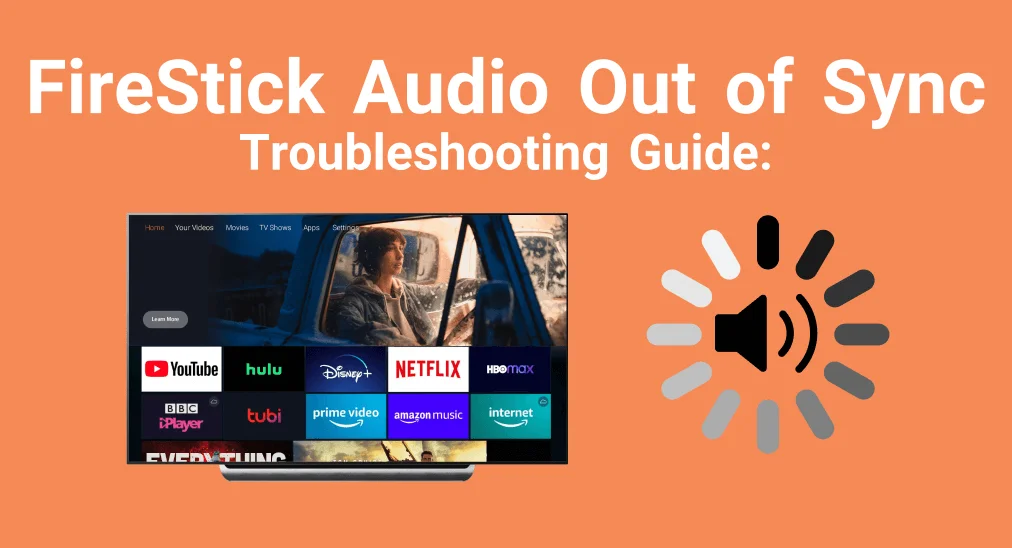
É irritante quando o áudio do FireStick fica fora de sincronia. Seja um pequeno atraso ou um lag maior, isso pode arruinar sua experiência de visualização. Felizmente, neste guia, explicaremos por que problemas de sincronização de áudio acontecem e mostraremos passos simples para resolvê-los, para que você possa voltar a desfrutar do seu conteúdo sem interrupções.
Índice
Por que o áudio do meu FireStick está fora de sincronia?
Portuguese: O áudio fora de sincronia no FireStick pode ter diversas causas, incluindo uma falha menor no vídeo, no aplicativo que você está usando ou até no próprio dispositivo de streaming com aplicativos desatualizados ou versões antigas.
Além disso, a configuração Dolby Digital do FireStick também tem sido associada a problemas de sincronização de som. Se você conectar seu FireStick a um dispositivo secundário e transmitir conteúdo sem fio, isso também pode causar atrasos no áudio.
Como lidar com o som fora de sincronia no FireStick
Antes de levar seu dispositivo para a loja e pagar por diagnósticos caros sobre o áudio da TV Insignia fora de sincronia, tente as seguintes coisas e você pode economizar um bom dinheiro.
Maneira 1. Use as Configurações do Deslizante de Sincronização AV
Quando o som do seu FireStick estiver fora de sincronização, você pode tentar primeiro o método que a Amazon recomendou oficialmente para usar o Deslizante de Sincronização AV.
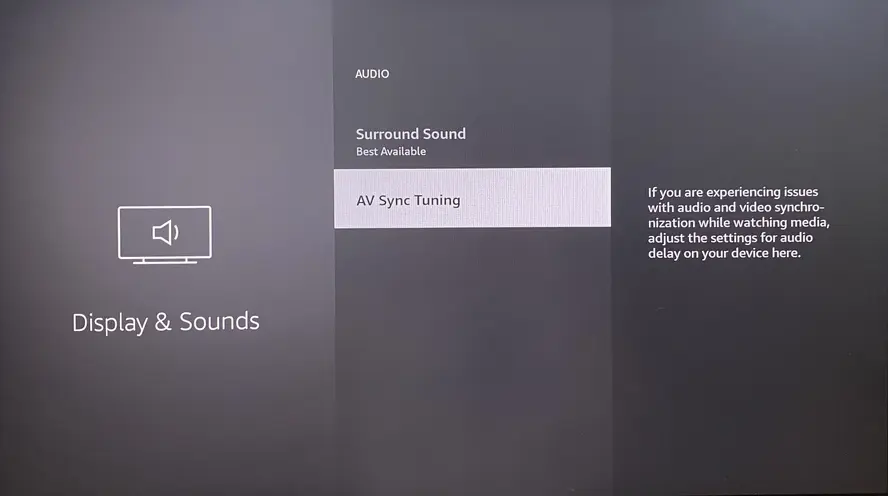
Paso 1. Vá para Configurações on your Fire TV > select Exibição & Sons > Áudio > Sincronização AV Tuning.
Paso 2. Quando o áudio e o vídeo estão sincronizados, cada quique da bola na tela acontece ao mesmo tempo que um flash e um som de clique.
Paso 3. Pressione o Direita Pressione o botão se o som do clique ocorrer antes do flash, e pressione o Esquerda button if the click tone appears after the flash. Finally, press the OK button on your remote to apply the changes.
Dica: Você pode aproveitar o Aplicativo de controle remoto Fire TV Stick Da BoostVision, se seu controle remoto negligenciar seus comandos. Uma vez que o aplicativo usa a mesma rede sem fio que sua Fire TV, você pode adotá-lo para controlar seu dispositivo de transmissão com esses botões na tela.
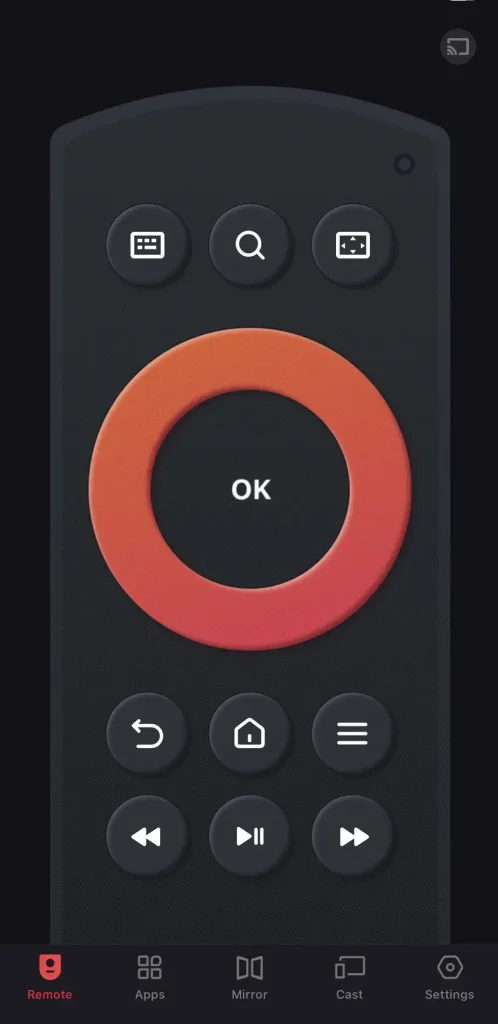
Maneira 2. Faça Algumas Configurações no Programa ou Filme
O programa ou filme pode ser o potencial culpado pelo som fora de sincronia no Firestick 4k. Você pode fazer algumas configurações no canal que está apresentando esse problema.
- Suponha que você esteja assistindo a filmes em idiomas estrangeiros no Fire TV e a maioria deles reproduza a versão dublada em inglês por padrão. Nesse caso, você pode tentar selecionar o idioma original nas configurações de Áudio, Som ou Idioma para resolver o problema de atraso.
- Force o aplicativo ou canal a rematch o áudio com a imagem avançando e retrocedendo a barra de progresso.
- Reinicie o show ou filme retornando ao menu inicial e, em seguida, reproduza o show novamente para ver se o problema desapareceu. Ou você pode selecionar Configurações > Aplicações > Gerenciar Aplicações Instaladas > choose the app and click Forçar parada opção, então abra-o novamente.
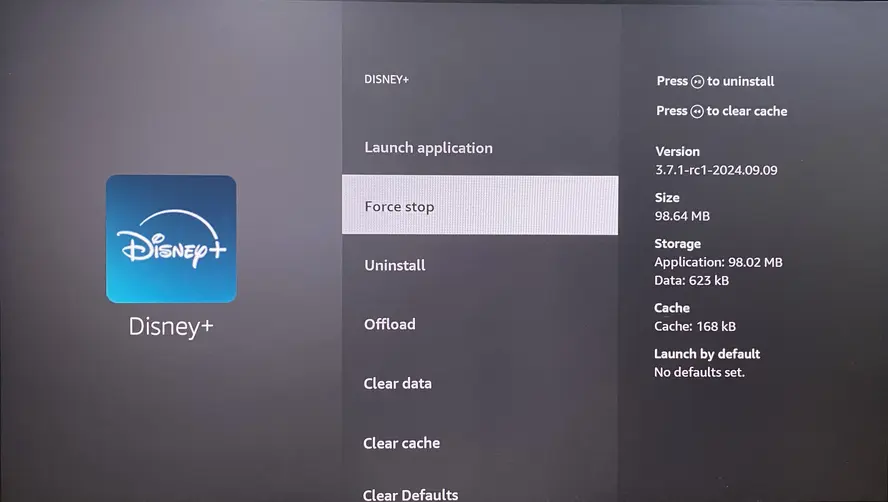
- Se o conteúdo que você está assistindo tiver um erro, isso pode causar problemas de sincronização de áudio. Tente reproduzir outro programa ou filme dentro do mesmo aplicativo para verificar se o problema está no mídia específica ou se o próprio aplicativo está causando o problema.
Maneira 3. Reinicie Seu FireStick
Se as verificações acima não conseguirem identificar a causa do áudio fora de sincronia no Insignia Fire TV, por favor, reinicie o seu dispositivo de streaming Amazon.
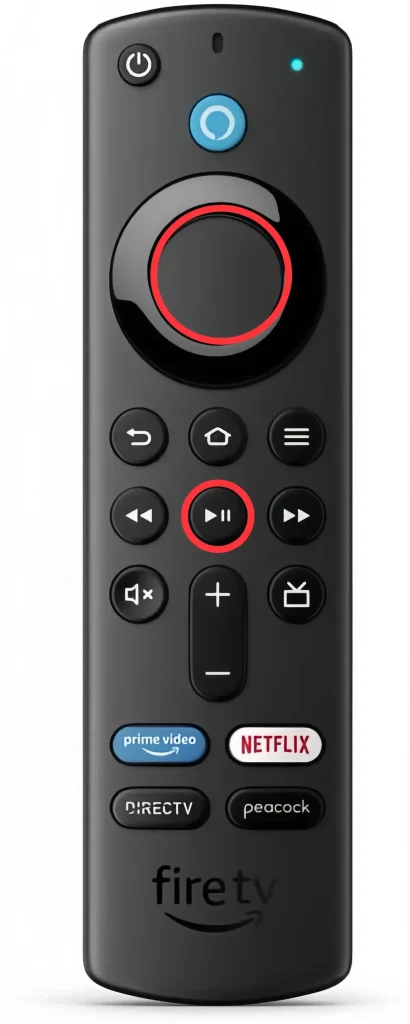
Você pode pressionar o Select e Jogar Pressione os botões do seu controle remoto até que o seu FireStick desligue. Durante o processo de reinicialização, seu dispositivo restaurará automaticamente alguns pequenos problemas, o que pode ajudar a resolver os problemas de áudio fora de sincronização.
Maneira 4. Atualize o aplicativo e o dispositivo Amazon
Além disso, você pode atualizar o aplicativo específico ou seu dispositivo para resolver o atraso de áudio do Fire TV. Aqui estão as instruções detalhadas de atualização.
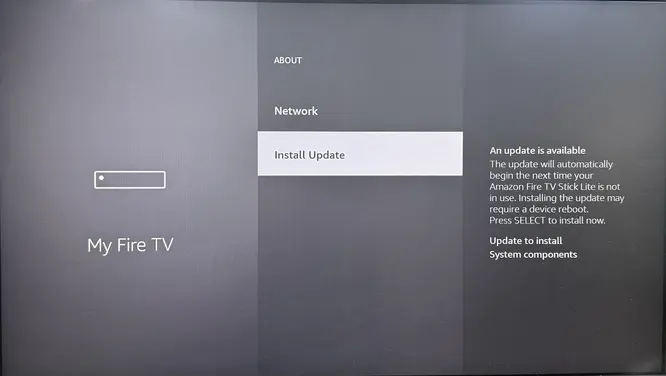
Paso 1. Pressione o casa Pressione o botão no seu controle remoto e navegue até o ícone de engrenagem para expandir o menu. Configurações menu.
Paso 2. Escolha > Sobre > Verificar atualizaçõesSe não houver uma última opção, passe para a próxima etapa.
Passo 3. Clique na opção Instalar Atualização e aguarde seu FireStick concluir o processo de atualização. (Se a opção não estiver disponível, seu FireStick já está na versão mais recente e não precisa ser atualizado)
Depois de aprender como atualizar seu dispositivo de streaming, vamos ver como atualizar os aplicativos no seu dispositivo.
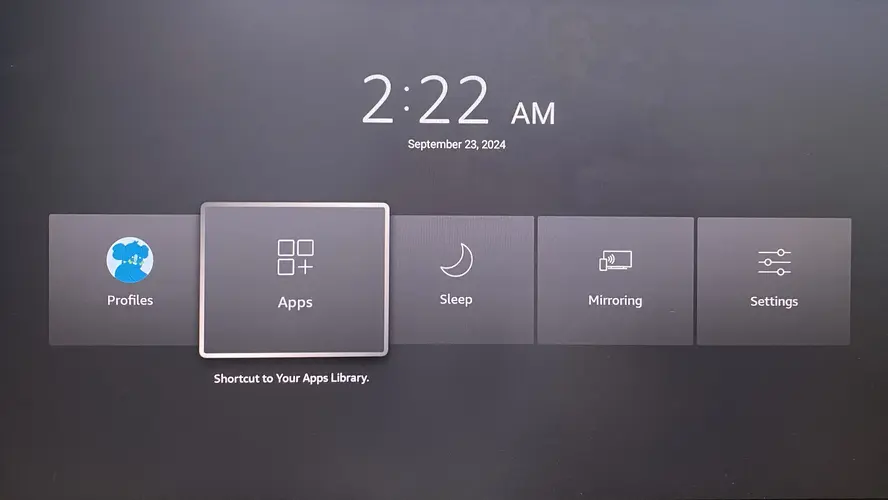
Paso 1. Segure e pressione o casa Pressione o botão no controle remoto do seu Fire TV e escolha a Aplicativos Seção.
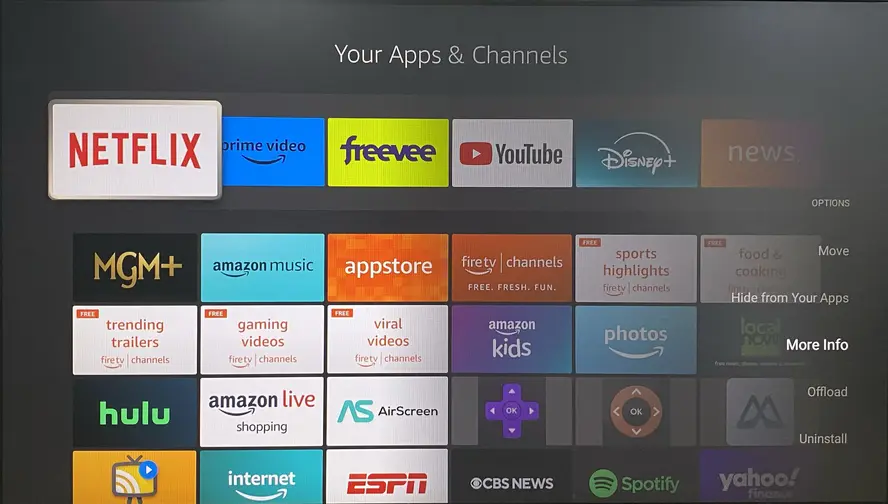
Paso 2. Destaque o aplicativo que você deseja atualizar e pressione o Menu botão no seu controle remoto.
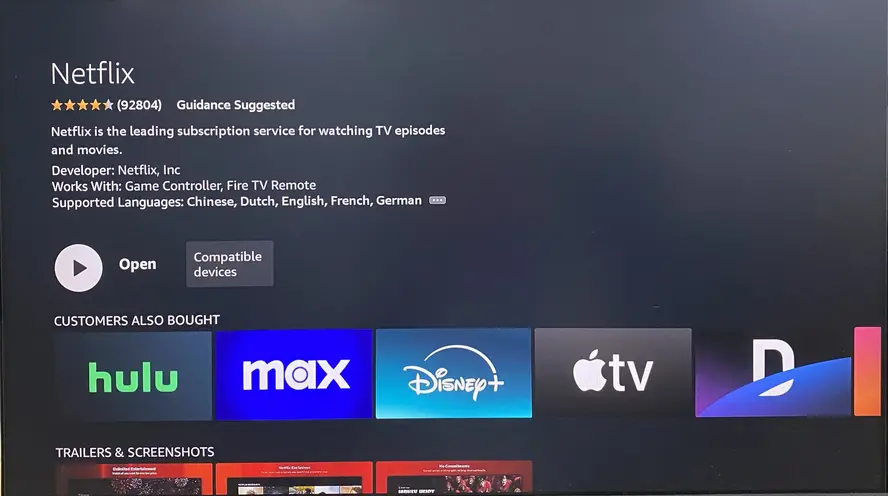
Passo 3. Selecione a opção Mais Informações e a opção Atualizar, se disponível. Se você vir apenas a opção Abrir, então este aplicativo não pode ser atualizado porque já está na versão mais recente.
Maneira 5. Limpar o Cache do Fire Stick
Refreshing your device's cache também pode corrigir muitos problemas de aplicativos, incluindo a distorção de som da Amazon Fire TV, e ajudar a funcionar melhor.
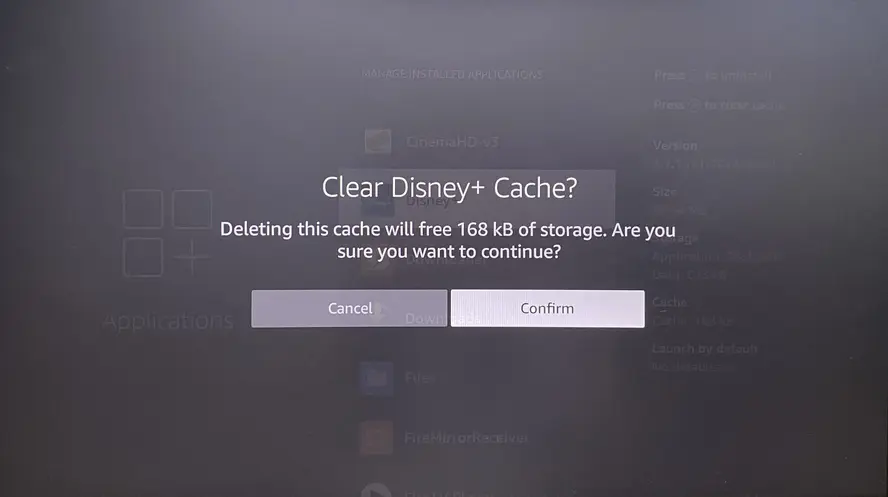
Paso 1. Escolha Configurações Na tela inicial e abra Aplicações > Gerenciar Aplicações Instaladas.
Paso 2. Selecione o aplicativo que você deseja limpar e siga as instruções na tela para limpar o seu cache.
Maneira 6. Cancele as Configurações que Afetam o Som
Existem algumas configurações relacionadas à voz no Fire TV, envolvendo Dolby Digital Plus, Aprimorador de Diálogo e Nivelador de Volume. Você pode desativar essas configurações para resolver o problema de som atrasado do Amazon Fire Stick.
- Para desativar o Dolby Digital Plus: Configurações > Exibição & Sons > Áudio > Dolby Digital Output> Dolby Digital Plus Desligado.
- Para desativar o Dialogue Enhancer e o Volume Leveler:
Paso 1.Configurações > Exibição & Sons > Áudio.
Paso 2.Áudio > Som Surround > Melhor disponível.
Paso 3. Voltar para Áudio > Áudio Avançado > Nível de Volume > Desligar.
Etapa 4.. Back to Áudio > Áudio Avançado > Intensificador de Diálogo > Desligar.
Observação: O processo de operação pode variar dependendo do dispositivo específico Amazon Fire TV. Portanto, se você não encontrar a opção correspondente, consulte o manual do usuário ou contate o suporte Amazon Fire TV.
Maneira 7. Reinicie seu FireStick
Quando os métodos acima não funcionarem para você, tente redefinir seu FireStick para as configurações padrão. Isso limpará todas as alterações feitas desde a configuração inicial e pode corrigir os problemas de áudio que você está enfrentando.
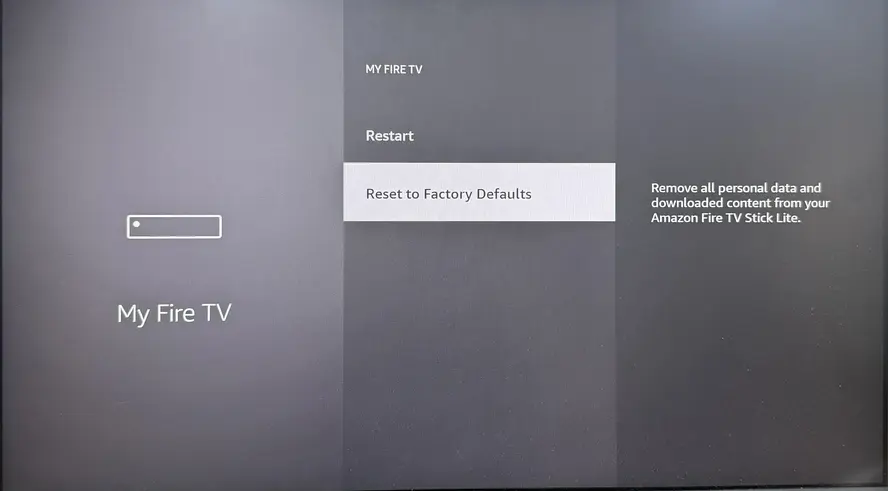
Please provide the text you would like me to process. Configurações > > Redefinir para as Configurações de Fábrica.
Palavras Finais
Armado com as informações contidas neste blog, nada mais impedirá você de restaurar o problema de áudio fora de sincronia do FireStick. Esperamos que este post possa ajudar você a retomar a maravilhosa experiência de visualização!
Perguntas Frequentes sobre Áudio Desincronizado no FireStick
P: Como corrijo o atraso de som no meu Firestick?
- Use as configurações do AV Sync Slider
- Faça algumas configurações no programa ou filme
- Reinicie seu FireStick.
- Atualize o aplicativo e o dispositivo Amazon.
- Limpe o cache do FireStick
- Cancele as configurações que afetam o som.
- Redefina seu FireStick
P: Por que meu Firestick está fora de sincronia?
Portuguese: O áudio fora de sincronia no FireStick pode ter diversas causas, incluindo uma falha menor no vídeo, no aplicativo que você está usando ou até no próprio dispositivo de streaming com aplicativos desatualizados ou versões antigas.
Além disso, a configuração Dolby Digital do FireStick também tem sido associada a problemas de sincronização de som. Se você conectar seu FireStick a um dispositivo secundário e transmitir conteúdo sem fio, isso também pode causar atrasos no áudio.








